예, 볼 수 있습니다 클립 보드 기록 Mac. 문제는 복사 한 최신 텍스트 만 볼 수 있다는 것입니다. 이것이 Mac에서 클립 보드 기록의 단점입니다.
내 클립보드 기록을 보거나 관리하려면 어떻게 합니까? 이 문서는 문제를 해결하는 데 도움이 될 것입니다. Mac에서 클립보드 기록의 제한 사항을 해결하는 방법을 보려면 계속 읽으십시오.
내용 : 1 부. Mac의 클립 보드 이해2 부. Mac에서 클립 보드 기록을보고 관리하는 방법3부. 보너스 팁: PowerMyMac으로 클립보드 문제 방지4 부. 결론
1 부. Mac의 클립 보드 이해
무언가를 복사하거나 잘라낼 때 붙여넣기 전에 클립보드라는 컴퓨터 메모리의 특정 부분에 임시로 저장됩니다. 본질적으로 클립보드는 복사한 정보를 담고 있습니다. 이러한 정보는 손실되지 않습니다. Mac에서 클립보드 기록을 볼 수 있습니다. 임시 위치에 있을 뿐입니다.
일반적으로 클립 보드는 한 번에 한 항목 만 보관합니다. 따라서 일부 텍스트 나 단어를 복사하여 원하는만큼 붙여 넣으면 해당 텍스트 나 단어가 클립 보드에 남아 있습니다. 이제 다른 것을 복사하거나 잘라 내면 클립 보드에있는 내용이 대체됩니다. 따라서 한 번에 한 가지만 보관한다는 점에 유의하는 것이 중요합니다.
에 Mac에서 복사 및 붙여 넣기, 당신은 Command/⌘ + C 그리고 Command/⌘+V 각기. 그만큼 Command/⌘ Mac에서는 사용 중인 키보드에 따라 다릅니다. 스페이스바의 왼쪽과 오른쪽 또는 스페이스바의 왼쪽에 있습니다.
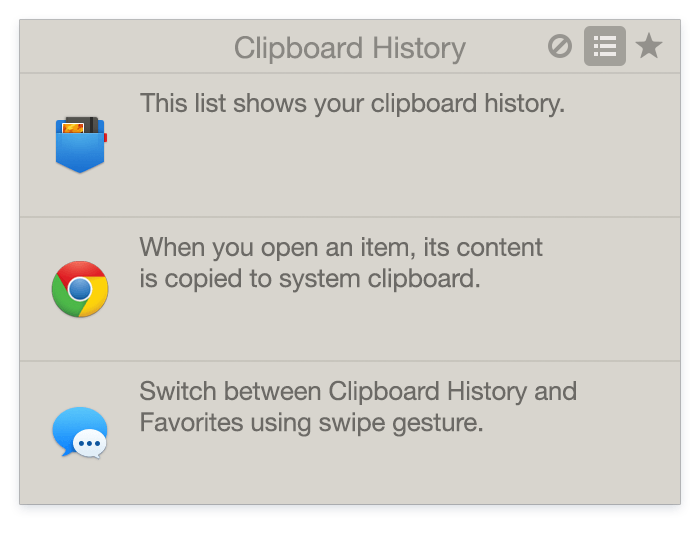
iOS 10 및 macOS Sierra의 범용 클립보드 기능
Universal Clipboard는 iOS 10 및 macOS Sierra에서 찾을 수있는 기능입니다. Mac 사용자가 콘텐츠를 쉽게 전송할 수 있습니다. 이것은 두 운영 체제 모두에 추가 된 기능입니다.
Apple이 iOS 8과 함께 처음 발표한 기능의 연속성 범위를 확장한 것입니다. Universal Clipboard는 다양한 장치 간에 콘텐츠를 원활하고 간편하게 전송할 수 있는 방법을 제공하도록 설계되었습니다. 따라서 Mac에서 클립보드 기록을 볼 수 있습니다.
iPhone에서 iPad로, Mac에서 iPhone으로, iPad에서 Mac으로 모든 종류의 방법으로 할 수 있습니다. 항상 그래 왔지만 크로스 플랫폼에서 전통적인 방식으로 복사 및 붙여 넣기를 사용할 수 있습니다.
복사 대신 잘라 내기
이제 Mac에 범용 클립 보드가 없으면 어떻게합니까? 글쎄, 당신은 복사보다 자르기에 의지 할 수 있습니다. 키보드에서 Control + K 텍스트를 잘라냅니다. 클립 보드에 복사 한 최신 정보가 유지됩니다. 그런 다음 Control + Y 텍스트를 붙여 넣습니다.

2 부. Mac에서 클립 보드 기록을보고 관리하는 방법
클립 보드에서 복사 된 내용을 볼 수 있습니다. 아래 단계는 클립 보드를 보는 방법을 보여줍니다.
방법 1. Mac에서 클립보드 기록 직접 보기 및 관리
1단계. 새 문서 만들기
새 문서를 만들려면 Launchpad로 이동하여 텍스트 편집기. 그런 다음 새 문서 탭을 클릭합니다.
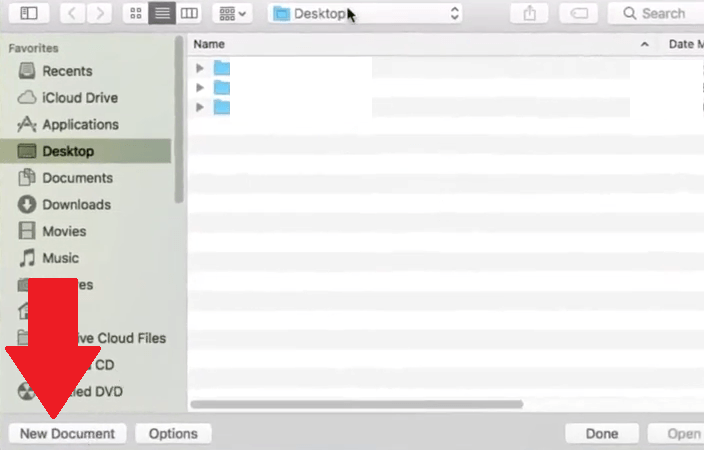
2단계. 텍스트 입력
새 문서에 텍스트를 입력하십시오. 그런 다음 텍스트를 강조 표시하고 마우스 오른쪽 버튼으로 클릭하십시오. 드롭 다운 메뉴에서 복사를 선택합니다.
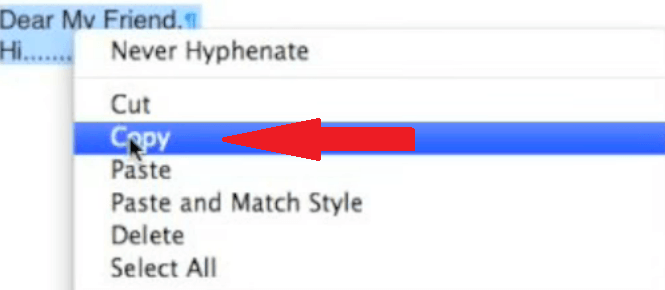
3 단계. 클립 보드 표시를 선택합니다.
이제 상단 메뉴의 Finder로 이동하여 편집 탭을 클릭하십시오. 드롭 다운 목록이 나타납니다. 고르다 클립 보드 표시. 드롭 다운 목록에서 해당 옵션을 클릭하면 클립 보드와 여기에 저장된 모든 텍스트를 볼 수 있습니다.

방법 2. 클립보드 관리자를 사용하여 Mac에서 클립보드 기록 확인
클립보드에 기록 제한이 있습니까? 안타깝게도 클립보드에 복사한 모든 항목을 찾을 수는 없습니다. Mac의 클립보드는 가장 최근에 복사한 항목만 저장합니다.
Mac에서 모든 클립보드 기록을 보려면 일부 클립보드 관리자를 사용하여 모든 항목을 클립보드에 복사한 상태로 유지해야 합니다. 이들은 엄청난 시간을 절약할 수 있는 유틸리티입니다.
클립보드 관리자는 하나의 파일에 여러 클립을 저장하고 액세스할 수 있기 때문에 편리합니다. 복사하여 붙여 넣은 것의 기록을 제공하여 훌륭하게 작동합니다.
Mac에서 고려할 수있는 클립 보드 관리자 세 가지가 있습니다.
- 플라이 컷 여러 클립 보드 저장 앱입니다. 복사 한 내용의 기록을 유지합니다. 클립 보드에 최대 100 번까지 저장할 수 있습니다. 또한 붙여 넣을 수도 있습니다.
- CopyClip 복사하여 붙여 넣은 마지막 항목을 사용할 수있는 다중 클립 환경 인 다중 클립 키보드를 만듭니다. 정리 옵션을 실행하면 모든 것이 중지됩니다.
- 클리 피 오픈 소스이며 사용하기 쉽습니다. 메뉴 모음에서 클리핑을 볼 수 있습니다. 한 번에 최대 15 개의 클리핑을 볼 수 있습니다.
3부. 보너스 팁: PowerMyMac으로 클립보드 문제 방지
보시다시피 Mac에서 클립 보드를 관리하려면 타사 앱을 설치해야합니다. 타사 앱이 없어도 Mac의 클립 보드에 몇 가지 문제가 발생할 수 있습니다. 이러한 문제로 인해 Mac에서 클립 보드 기록을보기가 어려울 수 있습니다.
Mac에서 클립 보드가 작동하는 방식으로 시간을 절약하려면 타사 앱을 설치해야합니다. 타사 앱이없는 경우 Mac이 항상 최고의 성능으로 작동하도록 유지해야합니다.
Mac에서 클립 보드 문제를 방지 할 수있는 가장 현명한 방법 중 하나는 다음과 같은 프로그램을 사용하는 것입니다. iMyMac PowerMyMac. 이것은 Mac이 항상 최상의 상태로 실행되도록 관리하는 강력한 청소 도구입니다.
포괄적인 것처럼 보이지만 PowerMyMac은 사용할 수 있는 매우 간단한 청소 도구입니다. 시간이 많이 걸리지 않습니다. 사용하려면 몇 개의 탭을 클릭하기만 하면 됩니다. 정크 클리너 기능을 사용하여 Mac에서 클립보드 캐시 또는 기록을 지울 수 있습니다.

4 부. 결론
이제 한 문서에서 다른 문서로 복사하여 붙여넣을 때 많은 시간을 절약할 수 있습니다. 특정 Mac에 추가된 기능을 사용하면 한 장치에서 다른 장치로 복사하여 붙여넣을 수도 있습니다. 다양한 클립보드 관리자를 사용하여 쉽게 클립보드 기록 보기 또는 관리 Mac에서.
다음과 같은 포괄적 인 청소 도구로 PowerMyMac, Mac이 항상 최대로 실행되고 있음을 확신합니다.
일반적으로 Mac에서 복사하여 붙여 넣는 방법은 무엇입니까? 몇 가지 팁과 요령을 자유롭게 공유하십시오. 독자 여러분의 의견을 듣고 싶습니다.




Kacper2023-12-14 12:22:00
니에 마 주즈 타키에고 쇼우카
필 라이네만2022-03-09 18:19:41
안녕하세요 테크니컬 라이팅 전문가입니다. 파트 1에서 "일반적으로 클립보드는 한 번에 한 가지를 유지합니다."라고 썼습니다. 나는 당신이 "하나"를 의미했다고 생각합니다. Paste2를 다중 항목 클립보드로 언급하지 않은 이유가 있습니까?
손마사요시2022-11-17 00:25:06
저는 13 Ventura를 사용중인데 제가 보기엔 구형인데 신형은 없었습니까?